本文共 918 字,大约阅读时间需要 3 分钟。
上文我们成功安装了Windows部署服务角色,接下来我们需要对WDS进行简单的配置以满足后边环境的使用需求。
二、配置WDS:
2.1、打开Windows部署服务右键服务器选择配置服务器:
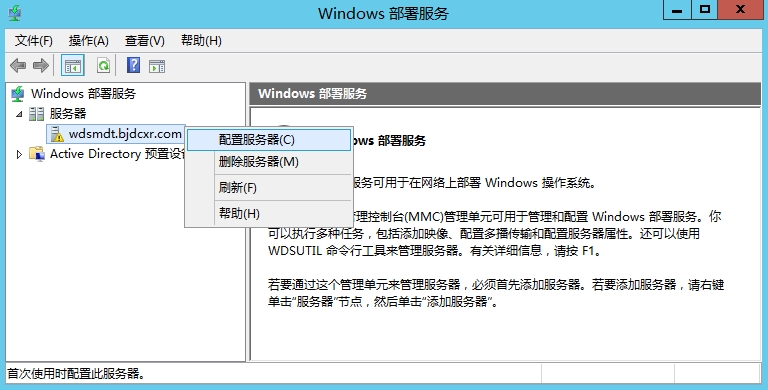
2.2、相关满足条件信息确认,直接下一步继续:
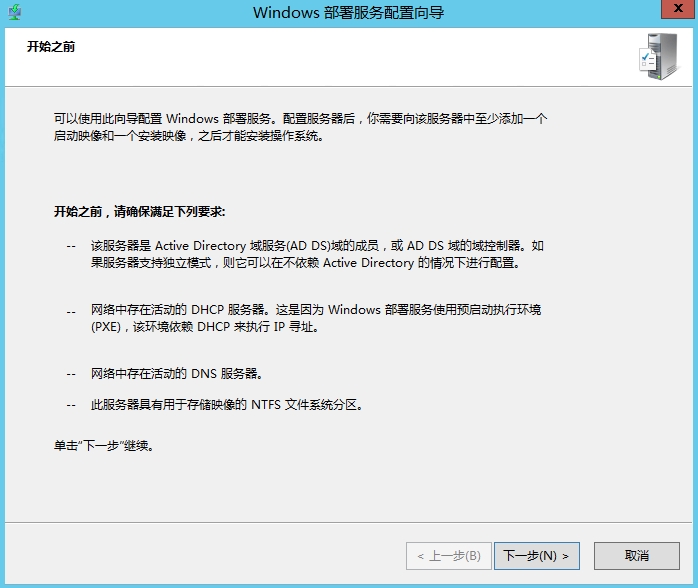
2.3、这里勾选"与Active Directory集成",并单击下一步继续:
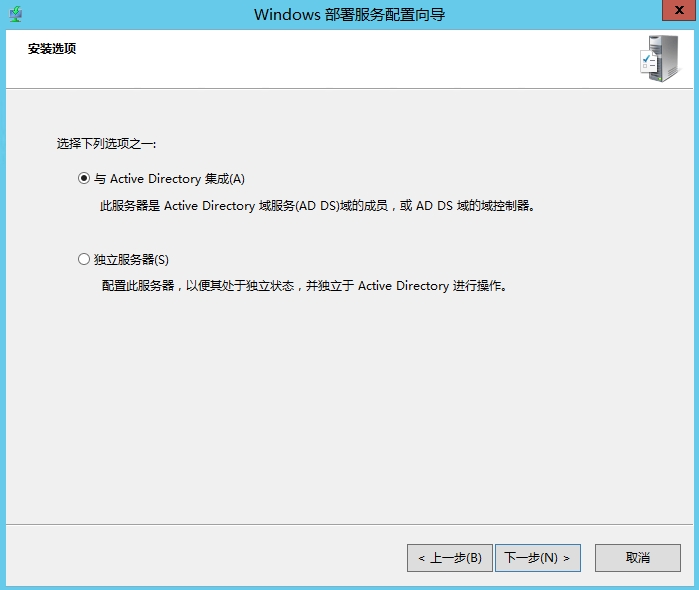
这里简单为大家补充一下有关独立服务器的注解:独立服务器模式:独立服务器模式消除了对Active Directory 的依赖。
"与Active Directory集成"与"独立服务器模式"二者工作原理的不同:
从 Windows Server 2012 开始,Windows 部署服务可以在独立服务器模式下安装。该操作会消除对 Active Directory 的依赖。你仍需要使用 DHCP、DNS 和充足权限才能安装和配置 Windows 部署服务。这种情况下,使用本地存储可保留预安排设备的相关信息。
2.4、指定远程安装文件夹的路径:
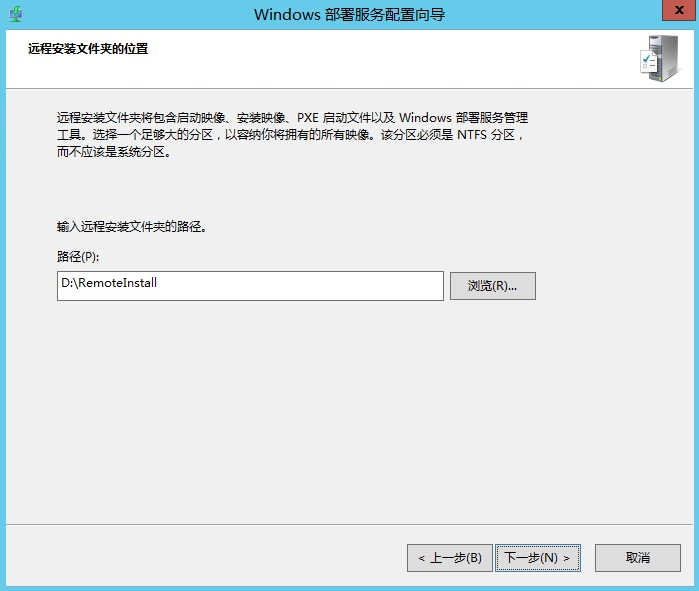
2.5、选择"响应所有客户端计算机(已知和未知)",单击下一步继续:
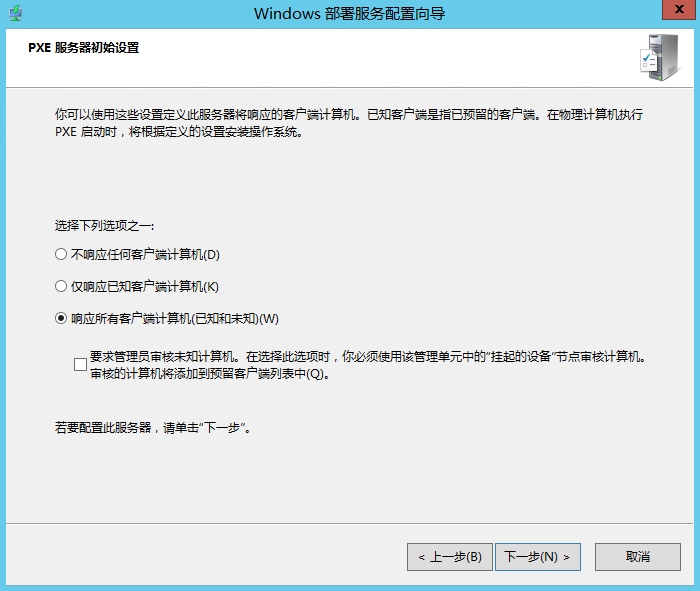
2.6、暂时不需要添加启动映像,单击完成。
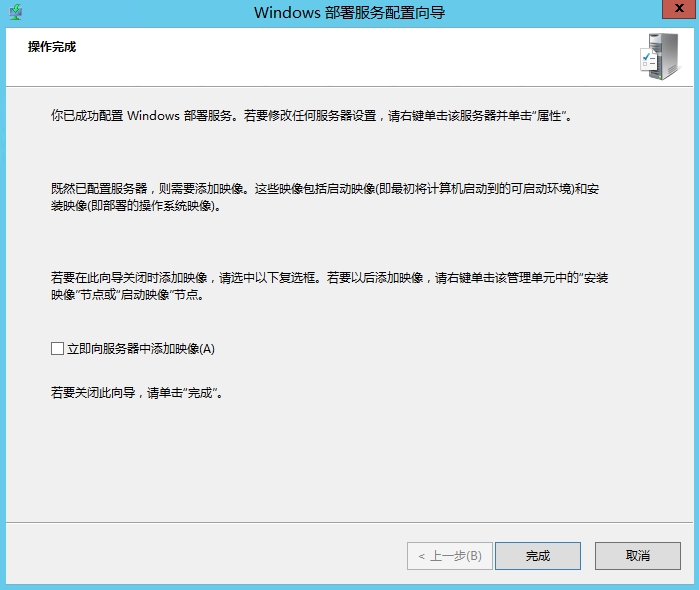
2.7、配置完成后界面如下:
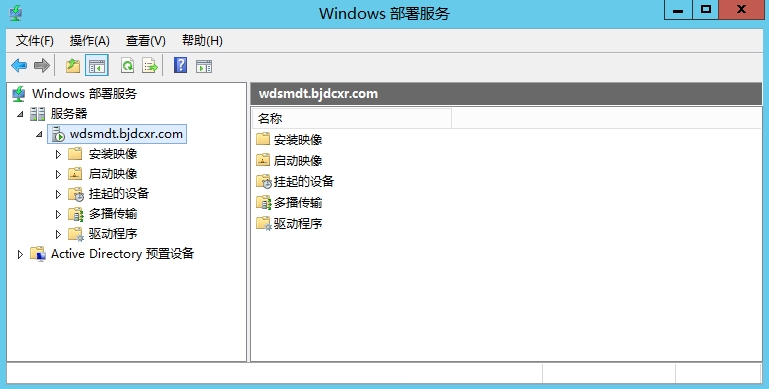
2.8、有关WDS属性相关的配置截图如下:
2.8.1、PXE响应策略:
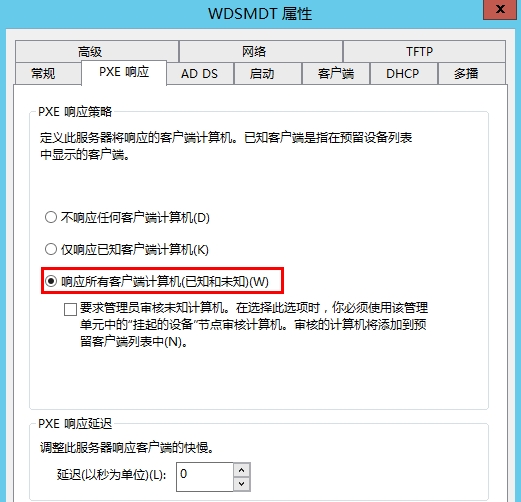
2.8.2、有关PXE启动策略设置,是否需要设置F12还是继续PXE启动等:
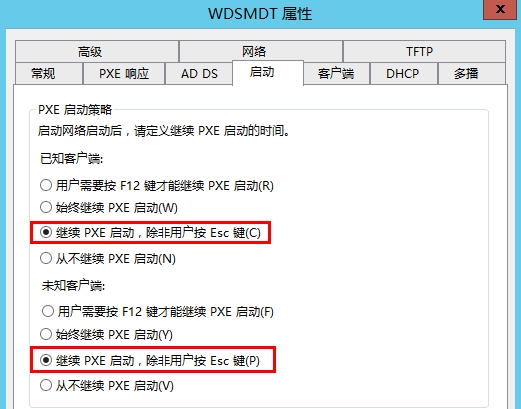
2.8.3、WDS属性中DHCP设置:
注解:
如果WDS服务器与DHCP在同一操作系统上,我们就需要在配置WDS时,将下图两个端口勾选,此时WDS会自动在DHCP作用域中添加#60选项值;
如果 WDS服务器与DHCP不在同一操作系统上,我们就需要在DHCP作用域中添加#66、#67这两个作用域项。
| 端口号 | 对应值 |
| 066 | 启动服务器主机名(WDS IP地址或计算机名) |
| 067 | 启动文件名boot\x64\pxeboot.com或wdsnbp.com |
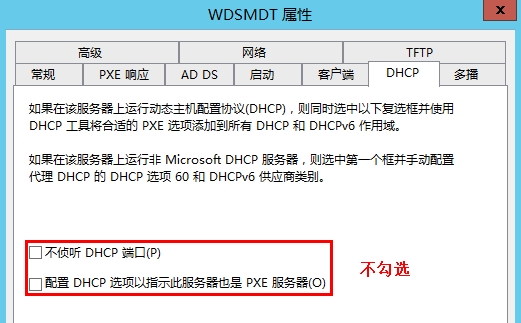
2.8.4、如果DHCP和WDS不在同一个操作系统上,建议这里按照默认"不要在DHCP中授权此windows部署服务服务器":
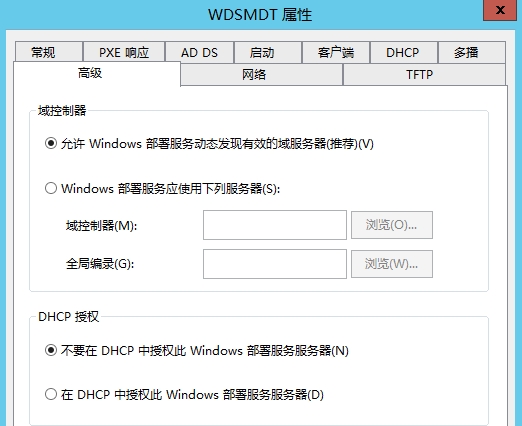
有关WDS配置的相关操作内容就为大家介绍到这里了,如果问题可留言或评论沟通,谢谢大家的支持。
转载地址:http://nndta.baihongyu.com/